- Ubisoft Connect es la plataforma de distribución de juegos de Ubisoft que es similar a Steam o Battle.net.
- El cliente está acostumbrado a comprar e instalar juegos, así como a interactuar con amigos.
- Este artículo ha mostrado los métodos más efectivos para mover los juegos de Ubisoft a otra unidad o PC. Puede hacerlo reinstalando el cliente.
Si quieres mover los juegos de Ubisoft a otra unidad, este artículo es para ti. Revíselo para obtener instrucciones precisas.
Con Uplay o Ubisoft Connect, puede acceder a sus juegos favoritos en cualquier momento y disfrutar de una relajante sesión de juego en su PC con Windows.
Pero a veces, si necesita espacio adicional en su disco duro, debe mover sus juegos a otra unidad. O tal vez compró una nueva PC con Windows 11 o una PC con Windows 10 y desea mover sus juegos en ella.
Si tiene un SSD, es una gran idea mover los juegos allí, ya que los hará más ágiles y los tiempos de carga mejorarán significativamente.
Pero para obtener ganancias de rendimiento, primero deberá moverlos. Sigue leyendo para descubrir cómo puedes mover fácilmente tus juegos a otra unidad o PC.
¿Dónde instala Ubisoft Connect los juegos?
De forma predeterminada, Ubisoft Connect instalará los juegos en la siguiente ubicación:
C:/Archivos de programa (x86)/Ubisoft/Ubisoft Game Launcher/juegos/
Sin embargo, puede cambiarlo desde la configuración y configurarlo en una carpeta diferente. Algunos juegos también se instalan a través de Steam. En este caso, puedes encontrar estos juegos en la carpeta de juegos de Steam. Es usual: C:Archivos de programa (x86)Steamsteamappscommon
¿Puedo mover mis juegos de una unidad a otra?
Sí. Puede mover juegos de una unidad a otra. En este artículo, mostraremos cómo mover la carpeta del juego de Ubisoft a otra unidad o PC. Para obtener instrucciones detalladas, consulte la siguiente parte de este artículo.
¿Cómo mueves la instalación del juego en Ubisoft Connect?
1. Mueve manualmente los archivos del juego
- Abra el Administrador de tareas de Windows presionando CONTROL + alternativa + Supr.
- Seleccione Ubisoft proceso y haga clic en Tarea final.
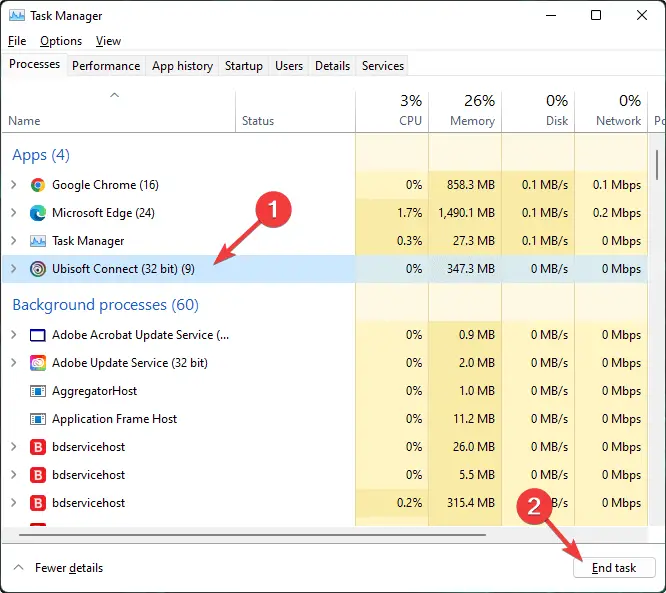
- Vaya a su carpeta de instalación de Ubisoft connect y copie la carpeta donde están instalados los juegos.
- Pégalo en la unidad deseada.
- Lanzamiento Conectar Ubisoft e ir a su Ajustes.
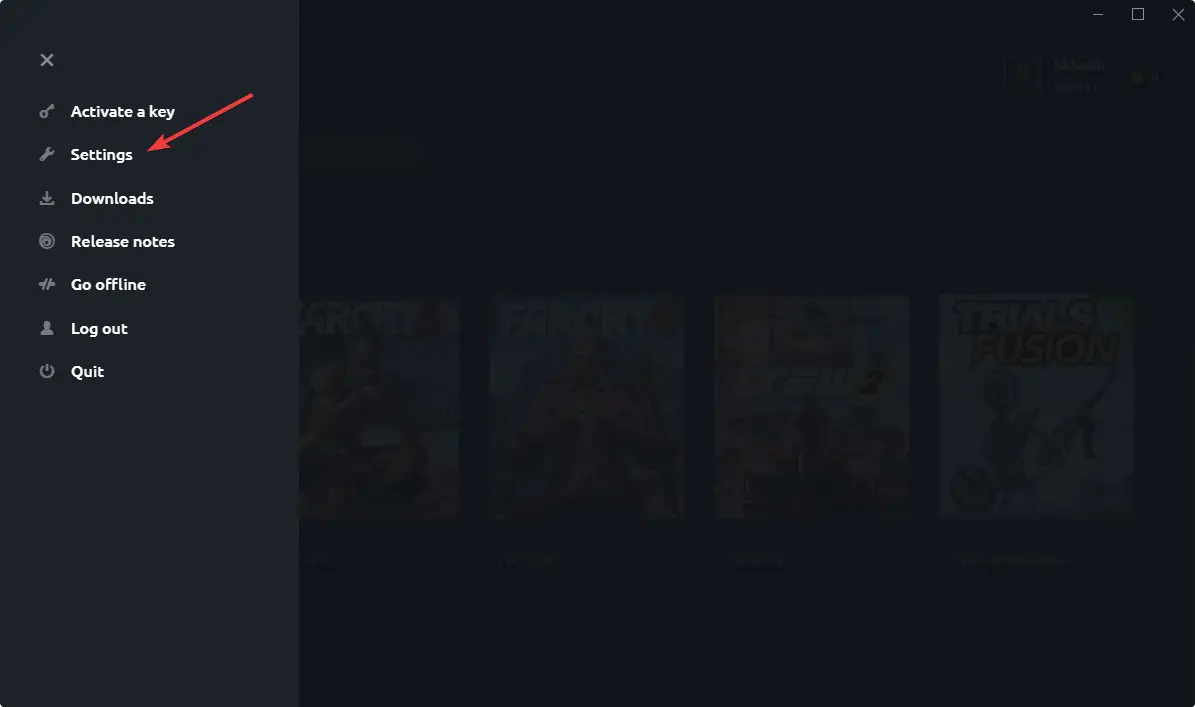
- Ve a la Descargas pestaña.
- Luego, cambie la ubicación de la carpeta de instalación del juego a la nueva unidad donde ha pegado los juegos.
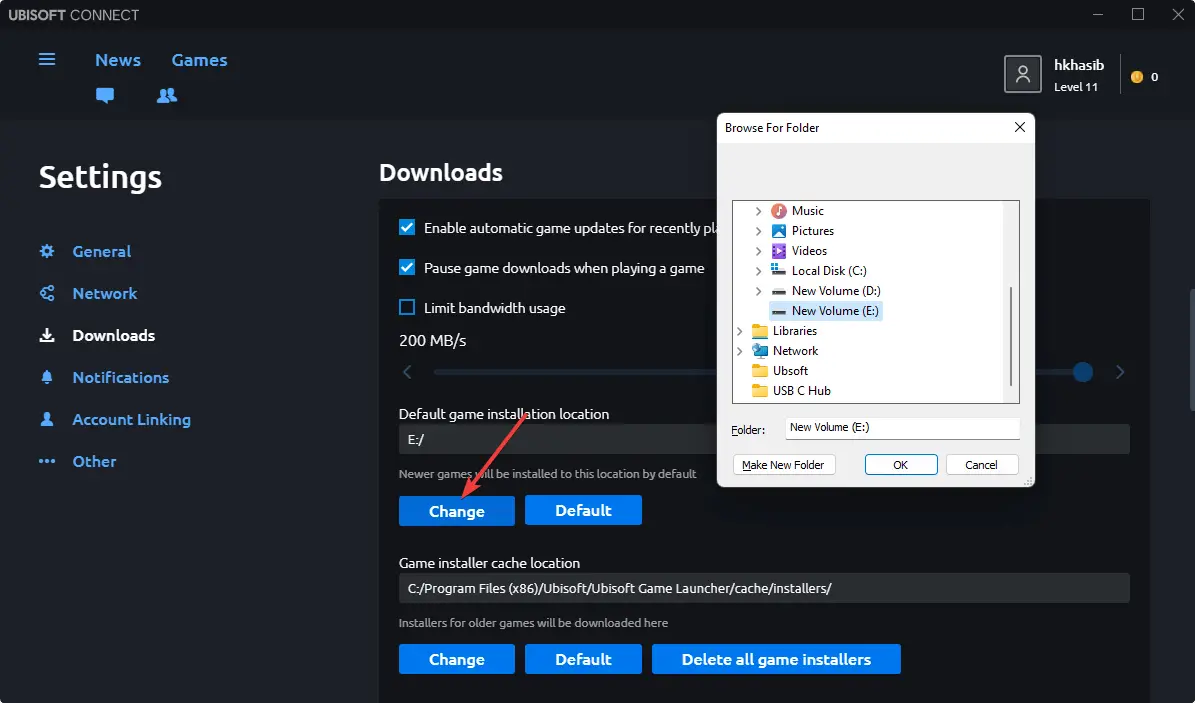
- Cierra Ubisoft y reinícialo.
- Ir a Juegos y entonces Mis juegos.
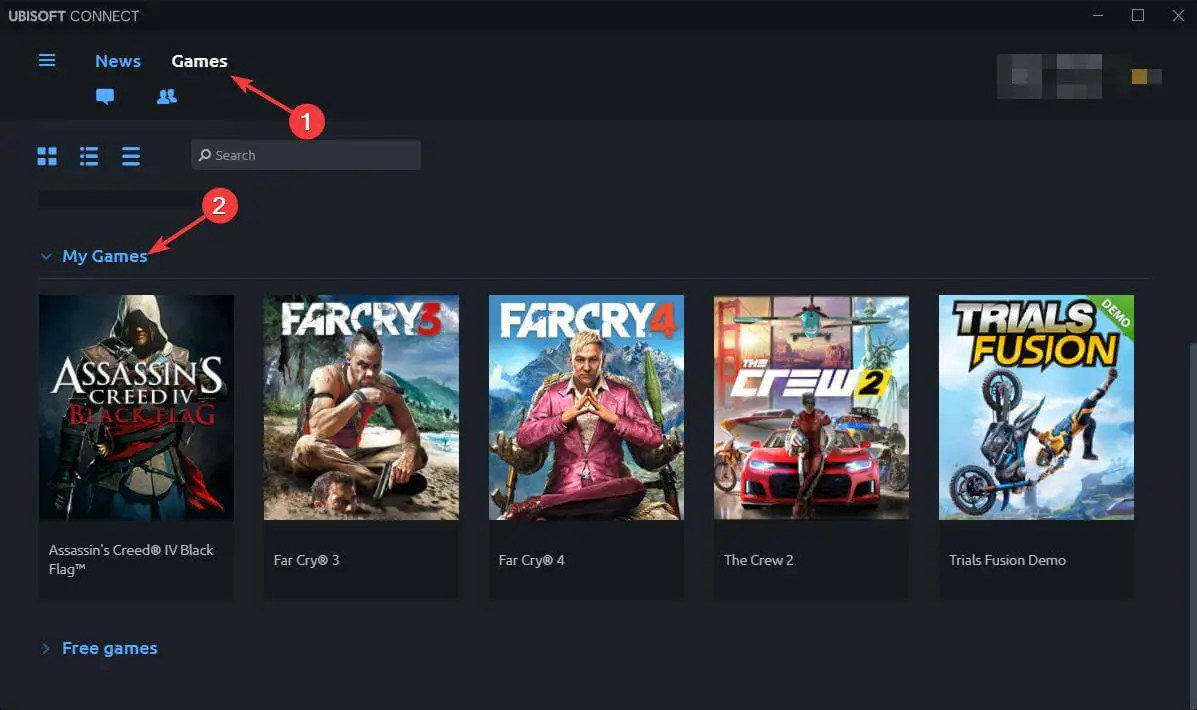
- Ve a un Juego que hayas instalado.
- Obtendrá una opción similar a Localizar el juego instalado.
- Haga clic en él y apúntelo a la nueva ubicación.
- Ubisoft verificará los archivos de instalación y le mostrará un mensaje como: Todos los archivos del juego han sido validados con éxito..
Si tienes varios juegos, tendrás que repetir el proceso para cada uno. Este método funciona bien si desea mover la ubicación del juego de Ubisoft a una carpeta diferente o a una unidad diferente.
2. Mueva los juegos de Ubisoft Connect a otra PC reinstalando el cliente
- Descargar Conectar Ubisoft.
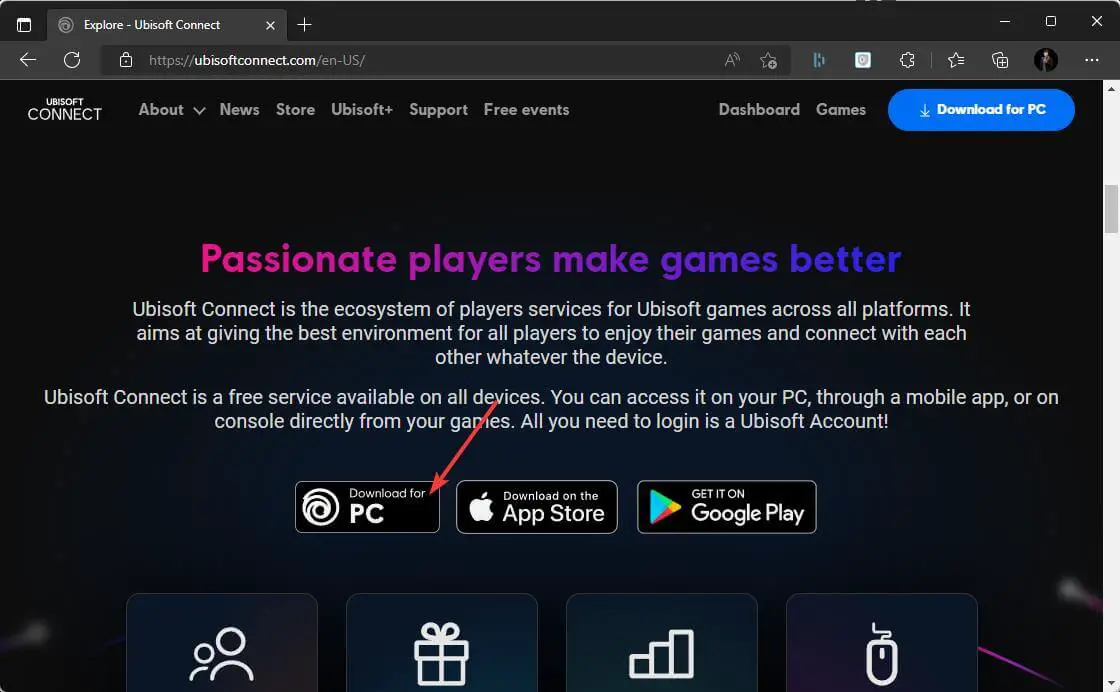
- Después de eso, ejecute el instalador con Derechos de administrador.
- Siga los pasos en pantalla del asistente de instalación y, una vez que finalice, reinicia tu PC.
- Ahora tendrás que copia de seguridad manual Archivos guardados de Ubisoft. En la PC anterior, vaya al directorio de instalación predeterminado de Ubisoft Connect y busque el carpeta de partidas guardadas.
- Haga clic derecho en el carpeta de partidas guardadas y seleccione Copiar.
- Pegue la carpeta en una unidad flash para moverla a la nueva PC.
- Inserte la unidad flash en la nueva PC y copie el carpeta de partidas guardadas en el Carpeta del lanzador de juegos de Ubisoft.
Y eso es. Como puede ver, no es tan difícil mover sus juegos a una nueva unidad/partición o incluso a una nueva PC con Windows 10/11. Simplemente siga los pasos mencionados cuidadosamente y terminará en poco tiempo.
Recuerde siempre crear copias de seguridad de sus archivos, en caso de que algo salga mal.
Si tiene otras sugerencias o preguntas, no dude en comunicarse con la sección de comentarios a continuación.





